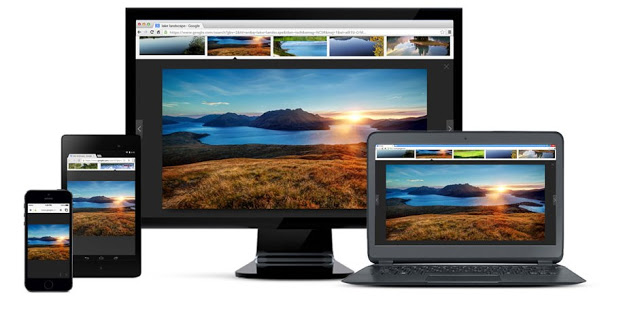 |
ちょっと挑発的なタイトルになっちゃいましたが、伝えたいことをストレートに表現するにはぴったりかと思っています。
先に誤解を解いておくと、別に何かの被害にあって怒っているわけではありません。
もっといい方法を見つけたんです。
使っているセキュリティソフトを確認してみよう
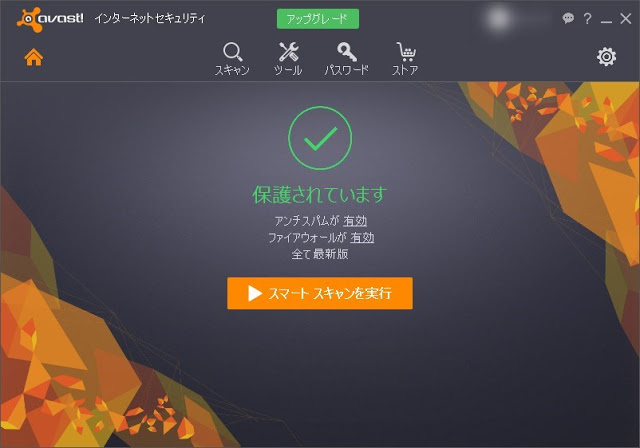 |
| 我が家はAvast!を使っています |
全部見たわけではありませんが、Avast!、Norton、ソースネクストあたりにはあるはずです。
何かというと「パスワードマネージャ」です。
特にAvast!のパスワードマネージャ「Avast Passwords」は管理機能が優秀でおすすめです。
Avast!がパスワードマネージャー「Avast Passwords」をリリース|トムとロイド
パスワードこそセキュリティ会社に任せよう
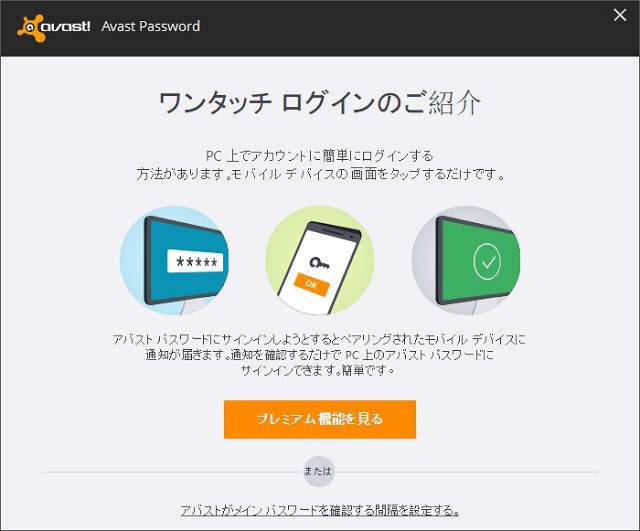 |
| Avast Passwords |
全部頭で覚えておくのは無理、紙に書くのも危ない。
どうせどこかに保存するしかないならセキュアなところを選びましょう。
 |
| プレミアムアカウントがおすすめ |
Avast Passwordsには次の機能があります。
- Chrome(PC)に保存したパスワードをAvastに移す
- 新しくアカウントを登録する
- ウェブサイトでアカウントを作る時、自動的にパスワードを生成する
- ウェブサイトにログインする時、自動的にアカウント情報を挿入する
- PC版とAndroid版で保存した情報を同期する
- Androidアプリにログインする時、自動的にアカウント情報を挿入する
- PC版Avast Passwordsにパスコードをかけ、Androidアプリを使って認証する
- 他人に見られたくない情報を記録するセキュアなメモ帳付き
特に気に入ってるのが「ほぼ全自動」な部分と「モバイル連携機能」です。
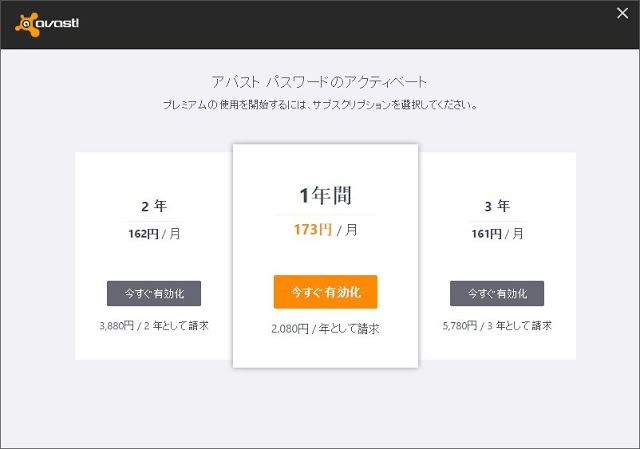 |
| 年額2080円 |
お値段はこちら。長期間まとめて契約したほうが割安です。
有料版(プレミアム)で使える機能は大きく2つ、「ワンタッチログイン」と「パスワードガーディアン」です。
ワンタッチログインとは、セキュリティを高めるためにPC版のAvast Passwordsにパスコードロックをかけた際、毎回パスコードを入力する手間を省ける機能。入力画面が出た時にAndroidに通知され、そこをタップするとログインが完了する仕組みです。
パスワードガーディアンとは、セキュリティを高めるためにAvast!がユーザーのアカウント情報を監視、漏洩が疑われるアクティビティを検知すると教えてくれる機能です。
3つのアプリで包括管理
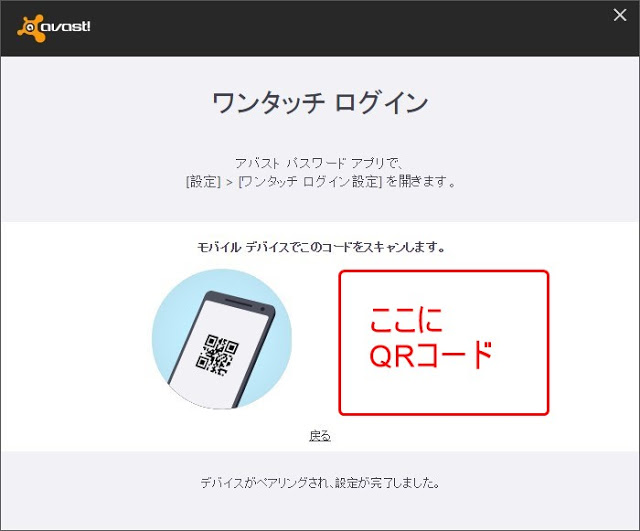 |
| 使い方 |
まずはもちろんパソコン版の「Avast Passwords」。Avast!コンソールから購入・インストールします。
パスワード | 強力なパスワードで安全を強化 | アバスト
そしてAndroid版「Avast Passwords」をインストール。
Android版は4桁のパスコードを設定します。
このパスコードはアプリを起動するたび、または使わなくなって一定時間が経過すると再入力を求められます。
最後にChromeエクステンションの「Avast Passwords」も導入します。
これはパソコン版の設定から追加できます。
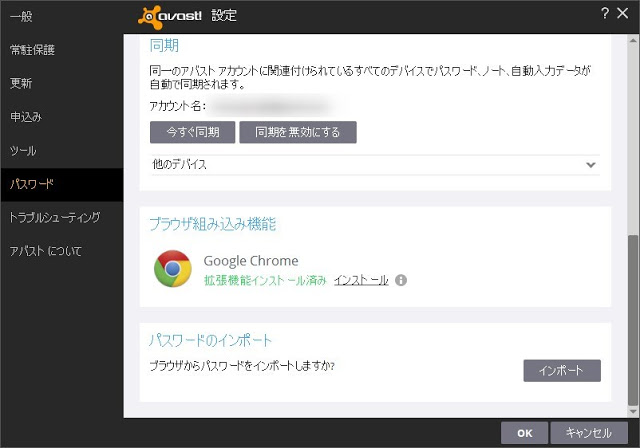 |
| Chromeアプリ |
試してませんがChrome以外のブラウザにも提供されてそうな言い回しです。Firefoxとかにもあるのかな?
Androidアプリ版はAndroid端末のブラウザアプリや各種アプリへのログインを自動化してくれます。
Chromeアプリ版はパソコンのChromeブラウザを使ってログインする作業を自動化してくれます。
Chromeに保存したパスワードは「インポート」からAvast Passwordsに取り込めます。
取り込んだらChrome側からは削除します。
この作業は1回でok。
これ以降にアカウントを作る時は、Chromeアプリ版が自動で検知して「保存しますか?」というダイアログを出してくれます。
なので以降もChromeには保存せず、Avast Passwordsに保存します。
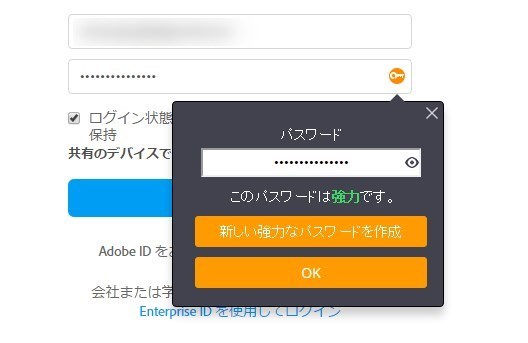 |
| 強力なパスワードを自動生成 |
またこちらは前述のとおり、アカウント作成時に強力なパスワードを自動生成してそのまま保存してくれます。
つまりこれ以降新規作成したアカウントのパスワードは本人すらも知りません(知る方法はあるのでご安心を)。
入力を自動化するからこそ、頭で覚えなくていいからこそ、意味のない完全にランダムな英数記号で強固なパスワードを使えるようになるというわけです。
さらに、自動的に使えるからこそ、GoogleやYahoo!やAmazonなどで「ログインしたままにする」必要もなくなります。毎度ログインする作業が面倒じゃなくなるから。
 |
| アプリへのログインも自動化 |
Androidアプリで同期を使用している場合、パスワードのインポート作業は不要。
さらにこれの嬉しいところは「ブラウザ」だけでなく「アプリ」を使ったログイン時にも保存した情報を自動で挿入できるところです。
該当するアカウントが1つだけ保存されている場合は自動的に挿入されることもありますが、複数登録されている場合などはこのようにAvast Passwordsのアイコンがオーバーレイで挿入され、タップしてログインしたいアカウントを選べば情報が自動で入ります。
マッシュルームのように自分から呼び出す手間もなく、画面を切り替えることもありません(4桁のパスコード認証が必要な場合のみ一瞬切り替わります)。
もしも該当する情報がない場合は鍵のアイコンが灰色になっており、その場でアカウント情報を登録することもできます。
またAndroidアプリ版は、起動中にスクリーンショットが撮れないなどさまざまな対策が施されているためこちらもセキュアです。
より安全にするだけでなく、より簡単にしてくれるところがミソ。年額2080円の価値はあると思いますヨ。
そんな感じ。


